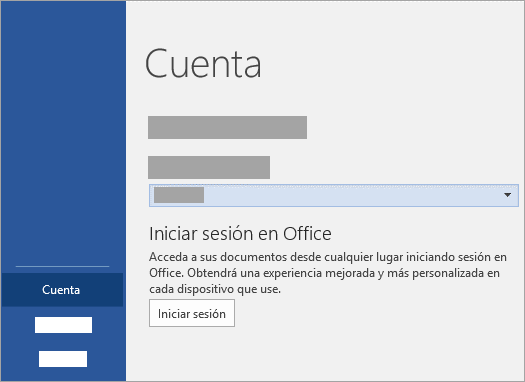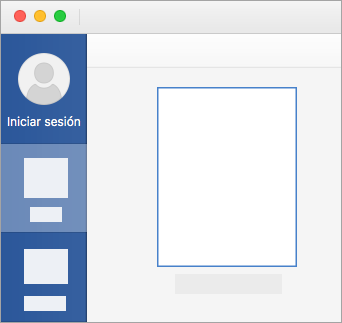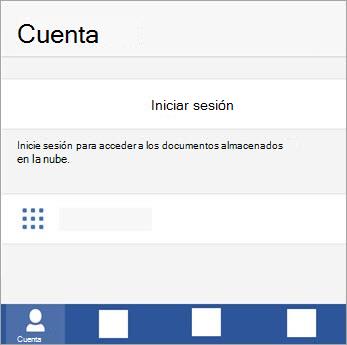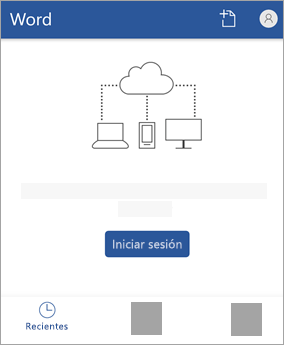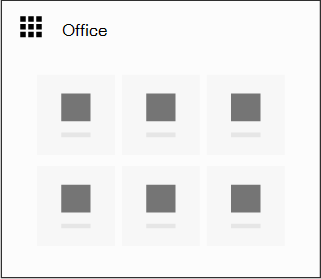Iniciar sesión en Microsoft 365
Cómo iniciar sesión en Microsoft 365 u Office
Para las aplicaciones de Microsoft 365 u Office instaladas en un equipo PC con Windows:
-
Si aún no está en un archivo o documento de Microsoft 365 u Office, abra una aplicación como Word o Excel, abra un archivo existente o cree uno nuevo.
-
Seleccione Cuenta de > de archivo (o Cuenta de Office si usa Outlook ).
-
Si todavía no ha iniciado sesión, haga clic en Iniciar sesión.
-
En la ventana de inicio de sesión, escriba la dirección de correo electrónico y la contraseña que use en Office. Esta puede ser su Cuenta de Microsoft personal asociada con Office, o el nombre de usuario y la contraseña que usa con su cuenta profesional o educativa.
Para las aplicaciones de Microsoft 365 u Office instaladas en un equipo Mac:
-
Abra cualquier aplicación de Microsoft 365 u Office, como Word y seleccione Iniciar sesión. Si ya está editando un archivo, vaya a Archivo > Nuevo desde plantilla... > Iniciar sesión.
Nota: Si se encuentra en OneNote, seleccione OneNote en el menú superior y, a continuación, seleccione Iniciar sesión.
-
En la ventana de inicio de sesión, escriba la dirección de correo electrónico y la contraseña que use en Office. Esta puede ser su Cuenta de Microsoft personal asociada con Office, o el nombre de usuario y la contraseña que usa con su cuenta profesional o educativa.
Para las aplicaciones de Microsoft 365 u Office instaladas en un iPhone y iPad:
-
Abra la aplicación de Microsoft 365 u Office. En la pantalla Cuenta, seleccione Iniciar sesión.
-
En la pantalla Iniciar sesión, escriba la dirección de correo electrónico y la contraseña que usa con Microsoft 365 u Office. Puede ser el Cuenta de Microsoft personal que asoció a Microsoft 365 u Office, o el nombre de usuario y la contraseña que usa con su cuenta profesional o educativa.
Para aplicaciones de Microsoft 365 u Office instaladas en un Android o Chromebooks:
-
Abra la aplicación de Office o Copolit de Microsoft 365. En la pantalla Recientes, seleccione Iniciar sesión.
-
En la ventana de inicio de sesión, escriba la dirección de correo electrónico y la contraseña que use en Office. Puede ser el Cuenta de Microsoft personal que asoció a Microsoft 365 u Office, o el nombre de usuario y la contraseña que usa con su cuenta profesional o educativa.
Para iniciar sesión en Microsoft 365 o Office en la Web:
-
Vaya a www.microsoft365.com y seleccione Iniciar sesión.Inicia sesión
-
Escriba su dirección de correo electrónico y contraseña. Puede que sea su cuenta personalCuenta de Microsoft o el usuario y contraseña que utiliza con su cuenta profesional o educativa. El nombre de la cuenta con la que ha iniciado sesión aparece en el encabezado.
-
Seleccione el iniciador de aplicaciones
No se puede iniciar sesión en Microsoft 365 u Office
Si no puedes iniciar sesión en tu cuenta de Microsoft, la mayoría de los problemas se pueden identificar mediante nuestra herramienta auxiliar de inicio de sesión.
La herramienta te pedirá que escribas la dirección de correo electrónico o el número de teléfono móvil con el que intentas iniciar sesión y comprueba los detalles que proporciones. Si detectamos un problema con tu cuenta, te indicaremos qué debes hacer para resolver el problema. Si no detectamos ningún problema, te guiaremos por cómo puedes ayudarte a ti mismo.
Haga clic en el botón para empezar:
Más información
Si se suscribe a Microsoft 365, se le pedirá que inicie sesión para utilizar Office después de la instalación o después de cerrar sesión. Su suscripción tiene un límite de inicio de sesión que determina el número de instalaciones de Office en las que puede iniciar sesión al mismo tiempo. Utilice las pestañas siguientes para seleccionar su tipo de suscripción y obtener más información sobre los límites de inicio de sesión para su suscripción
Con Microsoft 365, puede instalar Microsoft 365 u Office en todos sus dispositivos e iniciar sesión en Office en cinco dispositivos al mismo tiempo. Esto incluye cualquier combinación de PC, Mac, tabletas y teléfonos.

Esto es lo que necesita saber
Aquí encontrará algunas sugerencias para usar Microsoft 365 en varios dispositivos:
-
Cada persona que use Microsoft 365 u Office en un dispositivo debe tener una cuenta asociada a Microsoft 365. Esta puede ser la cuenta que se suscribe a Microsoft 365, o cualquier cuenta que comparta una suscripción de Microsoft 365 Familia.
-
Al instalar Microsoft 365 u Office en un dispositivo, se le pedirá que inicie sesión la primera vez que inicie una aplicación de Microsoft 365 u Office.
-
Office permanece activado siempre y cuando haya iniciado sesión. Si cierra la sesión, se quitará la licencia de su cuenta y se desactivará la aplicación. Podrá ver e imprimir archivos, pero no crearlos ni editarlos.
Para activar Microsoft 365 u Office después de cerrar sesión, puede volver a iniciar sesión con la cuenta asociada a su suscripción.
-
Si tiene más de cinco dispositivos, Microsoft 365 u Office cerrará la sesión de los dispositivos automáticamente para mantenerse dentro de su límite de inicio de sesión. Para usar Office en un dispositivo en el que se haya cerrado sesión, simplemente vuelva a iniciar sesión.
Con Microsoft 365, puede instalar e iniciar sesión en Microsoft 365 u Office en 5 PC o Mac, 5 tabletas y 5 teléfonos.
Esto es lo que necesita saber
Aquí encontrará algunas sugerencias para usar Microsoft 365 en varios dispositivos:
-
Si inicia sesión en Windows con su cuenta profesional o educativa, estará conectado a Microsoft 365 u Office automáticamente. En equipos Mac y dispositivos móviles, inicie sesión con su cuenta profesional o educativa para activar Office.
-
Office permanece activado siempre y cuando haya iniciado sesión. Si cierra sesión, las aplicaciones se desactivarán. Podrá ver e imprimir archivos, pero no crearlos ni editarlos hasta que vuelva a iniciar sesión.
-
Microsoft 365 u Office cerrará la sesión de los dispositivos automáticamente para mantenerse dentro del límite de inicio de sesión. Para usar Office en un dispositivo en el que se haya cerrado sesión, simplemente vuelva a iniciar sesión.
Preguntas comunes
Inicié sesión. ¿Debería la sesión permanecer iniciada?
Se recomienda mantener la sesión iniciada en Office para que las aplicaciones permanezcan activas.
¿Qué sucede si cierre la sesión de Microsoft 365 u Office?
Si cierra sesión, las aplicaciones se desactivarán. Podrá ver e imprimir archivos, pero no crearlos ni editarlos hasta que vuelva a iniciar sesión. Para más información, consulte ¿Qué ocurre cuando se cierra la sesión en Office?
Si comparto Microsoft 365 Familia, ¿cómo funciona el inicio de sesión?
Puede compartir su suscripción de Microsoft 365 Familia con un máximo de cinco personas. Cada persona usará su propia cuenta de Microsoft para instalar Microsoft 365 Office en todos sus dispositivos e iniciar sesión en cinco al mismo tiempo.
¿Pueden otras personas iniciar sesión en Microsoft 365 u Office en mi dispositivo?
Si una persona inicia sesión en Microsoft 365 u Office en su dispositivo sin una suscripción, podrá ver e imprimir archivos, pero no crearlos ni editarlos. Si tiene Microsoft 365 Familia, puede compartir su suscripción con 5 personas adicionales. Cada persona puede iniciar sesión en Office con su propia cuenta de Microsoft en su dispositivo para crear y editar sus propios archivos.
Preguntas comunes
Inicié sesión. ¿Debería la sesión permanecer iniciada?
Se recomienda mantener la sesión iniciada en Microsoft 365 u Office para que las aplicaciones permanezcan activadas.
¿Qué sucede si cierre la sesión de Microsoft 365 u Office?
Si cierra sesión, las aplicaciones se desactivarán. Podrá ver e imprimir archivos, pero no crearlos ni editarlos hasta que vuelva a iniciar sesión.
Consulte también
Descargar, instalar o reinstalar Office en un equipo PC o Mac
¿Olvidó su cuenta o contraseña?
Cierre la sesión de Office
¿Necesitas más ayuda?
¿No puede iniciar sesión?
Si no puede iniciar sesión en su cuenta de Microsoft, la mayoría de los problemas se pueden identificar mediante nuestra herramienta Ayudante de inicio de sesión.Ayudante de inicio de sesión
Servicio de asistencia
Para obtener soporte técnico, vaya a Ponerse en contacto con el Soporte técnico de Microsoft, escriba el problema y seleccione Obtener ayuda. Si aún necesita ayuda, seleccione Ponerse en contacto con el soporte técnico para que se enrute a la mejor opción de soporte técnico.
Importante: Para proteger su cuenta y su contenido, nuestros agentes de soporte técnico no tienen permiso para enviar vínculos de restablecimiento de contraseña ni para acceder y cambiar los detalles de la cuenta.